Dieser Tab enthält die Einstellungen, die für Maßtools, wie Abstand, Polyline-Länge oder Fläche, genutzt werden. Diese Einstellungen beeinträchtigen nicht die Ansicht der Abmessungswerte oder andere ähnliche Informationen. Sie erlauben den Skalierfaktor und die Einheiten, in denen man die Abmessungen erfüllen soll, festzulegen. Diese Daten werden in die Datei der Zeichnung nicht gespeichert und bei der Schließung der Zeichnung abgesetzt werden.
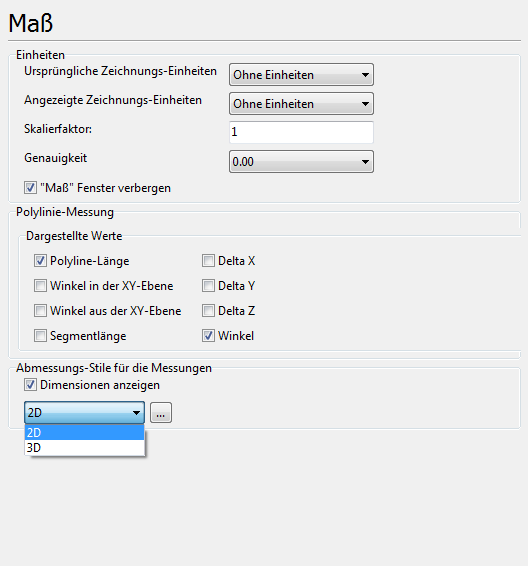
Einheiten
Stellt Genauigkeit der Messungsergebnisse, des Maßstabes und der Wahl von angezeigten Masseinheiten.
•Ursprüngliche Zeichnungs-Einheiten – wie man die CAD-Einheiten der Zeichnung interpretiert. Benutzt nur im 2D-Modus.
•Angezeigte Zeichnungs-Einheiten - wie man die CAD-Einheiten der Zeichnung betrachtet. Wenn die ursprünglichen und die angezeigten Zeichnungs-Einheiten gleich sind, ist der Skalierfaktor 1. Benutzt nur im 2D-Modus.
•Skalierfaktor – legt den benutzerdefinierten Einheitsfaktor fest. Benutzt nur im 2D-Modus.
Beispiel: geladene Zeichnungseinheiten sind Millimeter. Sie wollen die Koordinaten bei der Nutzung der Maßtools in Zentimeter haben. Setzen Sie den Skalierfaktor gleich 0.1 fest. Nun werden alle Maßwerte in Zentimeter sein.
Konvertierung der CAD-Einheiten zu den Ansichtswerten geschieht nach folgender Formel:
" Ursprüngliche Einheiten" * Skalierfaktor * k = " Angezeigte Zeichnungs-Einheiten",
wo k – der entsprechende Koeffizient zwischen zwei Typen - " Ursprüngliche Einheiten " und " Angezeigte Einheiten " - ist.
Falls Skalierung <> 1 ist, k den Wert 1 hat und " Angezeigte Einheiten" zu Ohne Einheiten umgeschaltet sind.
•Genauigkeit legt die Anzahl der Charakter nach dem Komma für die Werte der Abmessungen. Diese Option ist auch durch das Kontextmenü der Maß-Palette vorhanden.
•"Maß" Fenster verbergen - mit dieser Einstellung wird Auftauchen und Verbergen des "Maß" Fensters reguliert, nachdem die Abmessungen gemacht wurden. Schalten Sie diese Option ein, damit das "Maß" Fenster sichtbar bleibt.
Polylinie-Messung
Die Auswahl der Parameter, dessen Werte im "Maß" bei der Veränderung des gebrochenen Konturs mit dem Tool "Polylinie Länge" angezeigt werden.
▪Polylinie Länge. Die gemeisame Länge des gebrochenen Konturs.
▪Winkel in der XY-Ebene. Winkel zwischen dem Vektor des gemessenen Segments von dem gebrochenen Kontur und der X-Achse in der XY-Ebene.
▪Winkel aus der XY-Ebene. Winkel zwischen dem Vektor des gemessenen Segments von dem gebrochenen Kontur und der Y-Achse in der XY-Ebene.
▪Segmentlänge. Abstand zwischen den Ausgangs- und Endpunkten des Segments des gebrochenen Konturs.
▪Delta X. Wert der Vektor-Projektion des gemessenen Segmentsdes gebrochenen Konturs auf der X-Achse.
▪Delta Y. Wert der Vektor-Projektion des gemessenen Segmentsdes gebrochenen Konturs auf der Y-Achse.
▪Delta Z. Wert der Vektor-Projektion des gemessenen Segmentsdes gebrochenen Konturs auf der Z-Achse.
▪Winkel. Winkel, der von zwei benachbarten Segmenten des gebrochenen Konturs gebildet ist. Für das erste Segment der gebrochenen Linie beträgt der Winkelwert 0 Grad.
Abmessungs-Stile für die Messungen
Die Einstellung des Ausehens der Abmessungslinien, die bei der Messung der Zeichnungsbestandteile mit allen Maßtools angezeigt werden.
▪Dimensionen anzeigen. Aktivierung oder Deaktivierung der Anzeige von Abmessunglinien bei der Messung der Zeichnungsbestandteile.
▪2D [...]. Wenn man auf die Taste [...] klicken, wird das Dialogfenster Dimension Style geöffnet, damit man den visuellen Stil der Dimension-Linien stellen kann, die bei Vermessung der Zeichnung im 2D-Modus angezeigt werden.
▪3D [...]. Wenn man auf die Taste [...] klicken, wird das Dialogfenster Dimension Style geöffnet, damit man die Pfeilegröße und Texthöhe einstellen kann sowie die Farbe der Dimension-Linien, die bei Vermessung im 3D-Modus gezeigt werden, zu verändern.
Wechseln zu ABViewer